
Hogyan készítsünk biztonsági másolatot a Windows 10-ről a Dism segédprogrammal, és hogyan lehet helyreállítani ezt a képet. A Live CD AOMEI PE Builder programot használjuk, és a második módot - a szokásos bootolható USB flash meghajtót, a Windows 10-et
Helló barátaim! Ha szereti a parancssort, akkor a Windows 10 biztonsági másolatának készítéséhez használhatja az operációs rendszer képeinek - Dism - szolgáltatását és telepítését. A Dism segédprogram azonnal három eszközt váltott fel: Pkgmgr.exe, PEimg, Intlcfg, amelyeket a Windows Vista tartalmazott, és mindent megtehet, és még sok minden mást tehet, például: illesztőprogramok és nyelvi csomagok hozzáadása és eltávolítása a Windows képből, és tiltsa le a különféle Windows összetevőket és még sok minden mást. A Dism használatával az operációs rendszerek más képeit is belefoglalhatja a WIM képbe, és kizárhatja azokat. Ahogy Ön már megértette, a Dism-et elsősorban a Windows telepítőképének modernizálására és a számítógépre történő további telepítésére használják, erről a következő cikkekben fogunk tájékozódni, és ma elkezdjük, mondjuk, a bevezető részt (a legegyszerűbb), amelyet a Dism lemez (C :), a Windows 10 telepítve a WIM képbe, majd telepítse a Win 10 programot erről a képről a helyére (C :) lemez. Tehát van egy új laptopunk, amelyen engedélyezve van az UEFI, és a GPT lemezen telepítve van a Windows 10.

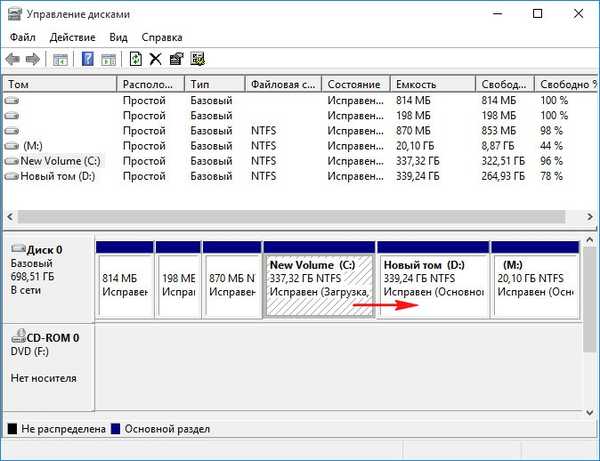
- Megjegyzés: Barátok, ebben a módszerben megteheted a szokásos Windows 10 rendszerindító USB flash meghajtóval, amelyet ennek a cikknek a segítségével hajthat végre. Indítsa el a laptopot a rendszerindító USB flash meghajtón, válassza a helyreállítást a telepítés helyett, majd indítsa el a Windows helyreállítási környezet (Windows RE) parancssorába. Ezután ragadja meg a parancssorban a lemezt (C :), ha a Windows 10 telepítve van a WIM képbe, és mentse a lemezre (D :). A Windows 10 operációs rendszert egy indítható USB flash meghajtóval is visszaállíthatja., egy példát és képernyőképeket adunk a cikk végén. De kínálok egy kényelmesebb eszközt - Live CD AOMEI PE Builder, van egy grafikus kezelőfelülete, és számos további programot integrál, amelyekre szüksége lehet.
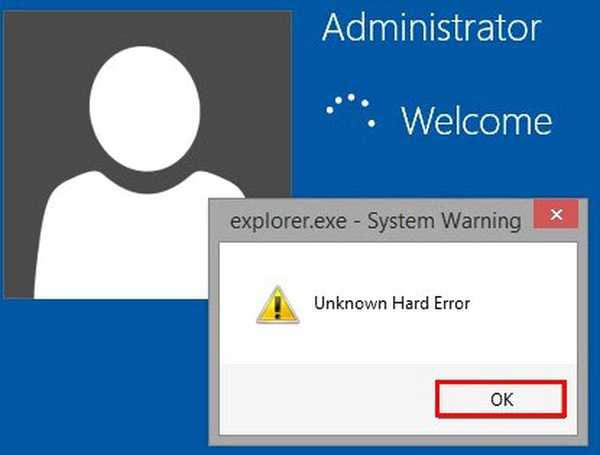
Az AOMEI PE Builder Live CD indítható.
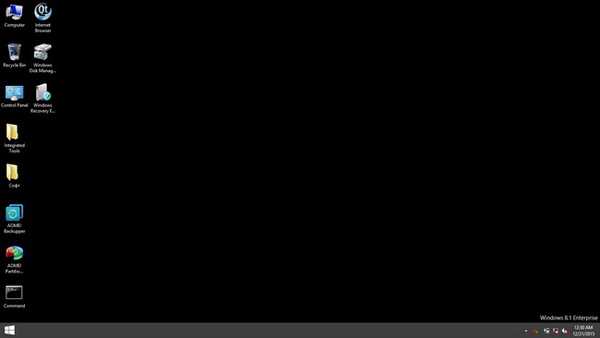
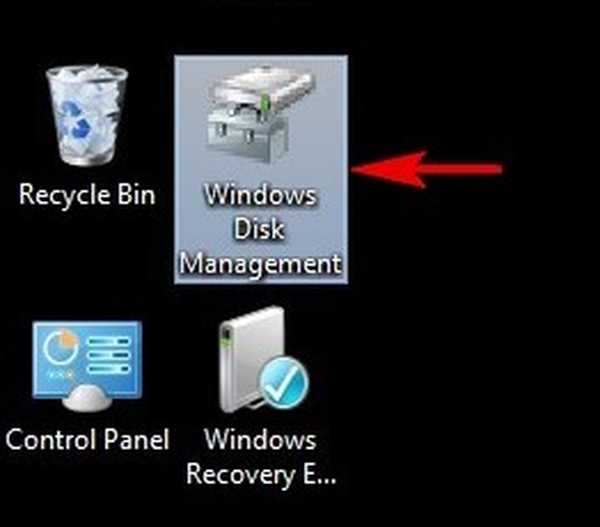
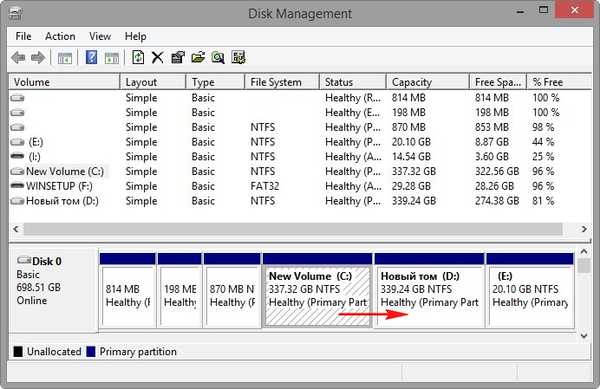
Futtassa a parancssort
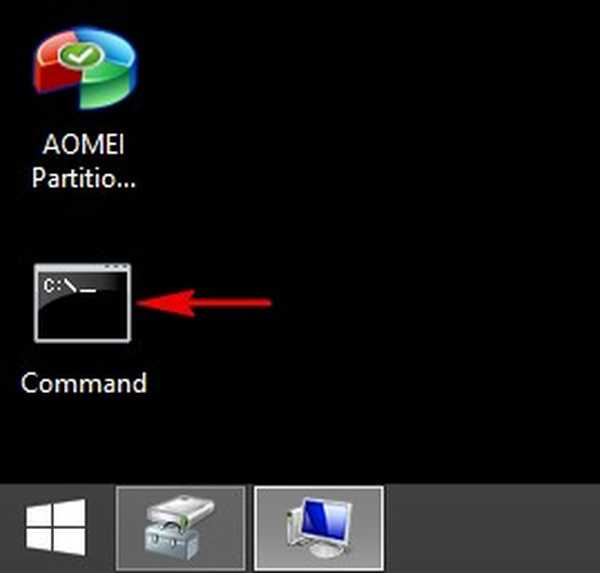
és írja be a parancsokat:
Dism / Capture-Image /ImageFile:D:\my-windows.wim / CaptureDir: C: \ / Név: "Windows"
ahol,
my-windows.wim: a WIM lemezkép neve (C :) Windows 10 esetén.
D: \ - WIM kép mentési hely.
C: \ - partíció telepítve a Windows 10 rendszerrel.
A művelet előrehaladása 100%. Rendszerkép létrehozva.
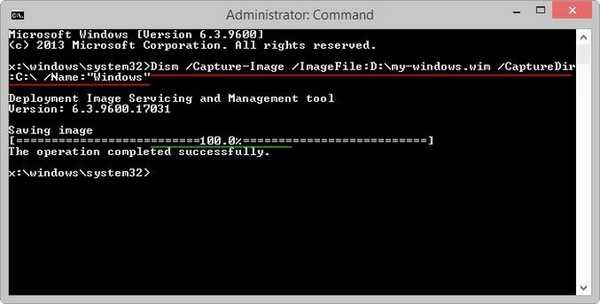
A Windows 10 kép a my-windows.wim fájlban található a lemezen (D :).
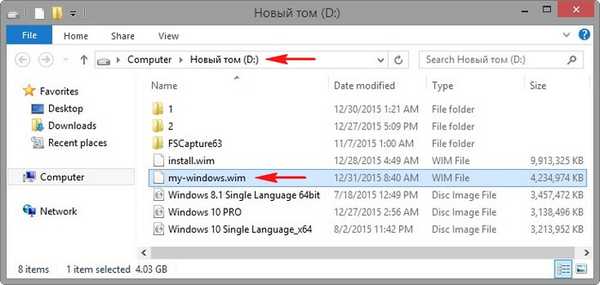
Helyreállítás a képről
Képzelje el azt a helyzetet, amelyen a Windows 10 nem indul, és visszaállítjuk az operációs rendszert egy korábban létrehozott képből.
Töltse le laptopját egy élő CD AOMEI PE Builder flash meghajtóról.
Lépjen be a Lemezkezelésbe.
És formázza meg a meghajtót (C :), ha a Windows 10 telepítve van.
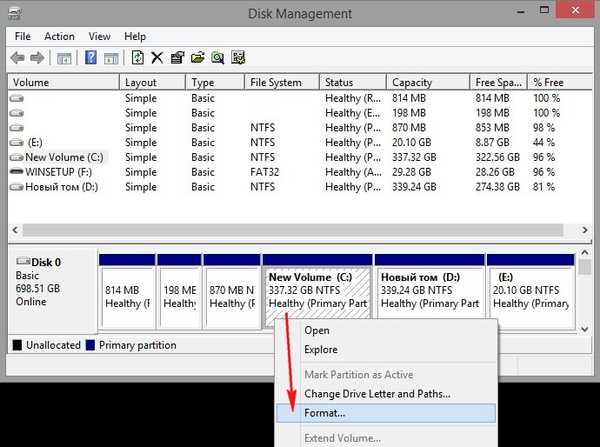
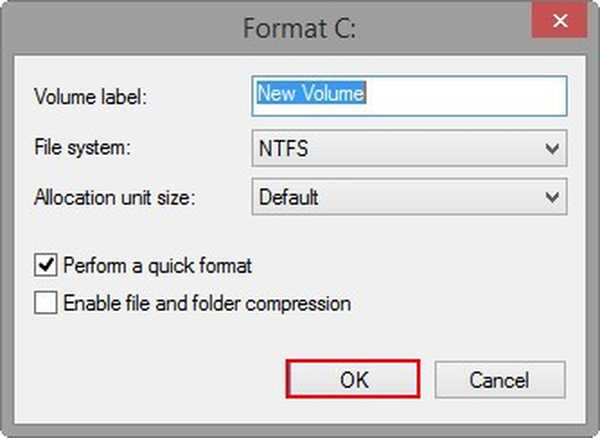
A (C :) lemez formázva van, és nincsenek rajta fájlok.
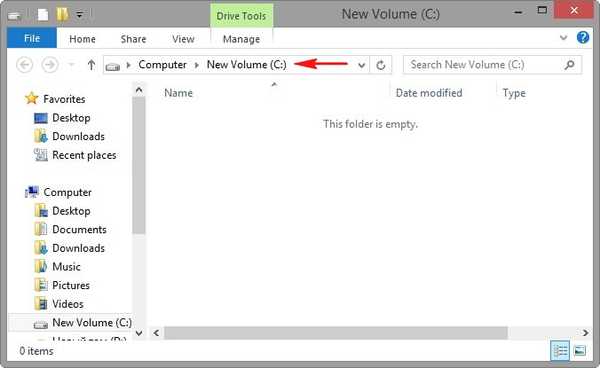
Futtassa a parancssort, és írja be a parancsokat:
Dism / Get-WimInfo /WimFile:d:\my-windows.wim (ezzel a paranccsal megtudhatjuk a kép indexét - 1. mutató)
ahol d: \ lemez fájllal my-windows.wim
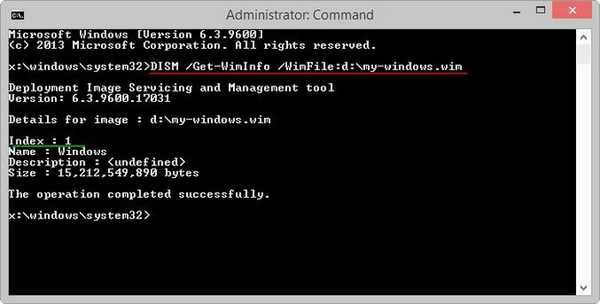
Dism / apply-image /imagefile:D:\my-windows.wim / index: 1 / ApplyDir: C: \ (ez a parancs kibővíti a WIM kép tartalmát a C meghajtóra :)
ahol d: \ lemez fájllal my-windows.wim.
1 - képindex.
C: - lemez, amelyen a kép telepítve van.
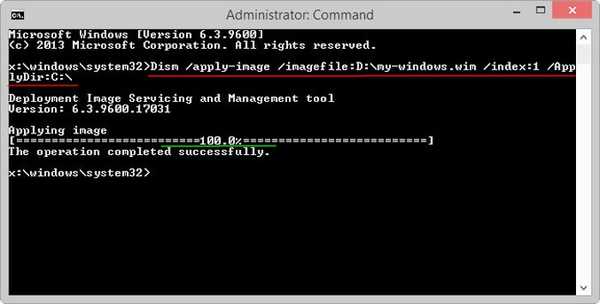
Haladás 100%.
A kép telepítve.
Indítsa újra a laptopot, és lépjen be a visszaállított Windows 10 rendszerbe.

Hogyan lehet ezt megtenni egy indítható USB flash meghajtóval a Windows 10 rendszeren
Indítás a Windows 10 telepítő flash meghajtójáról.
A kezdeti rendszertelepítési ablakban nyomja meg a "Shift + F10" billentyűparancsot, a parancssor megnyílik.
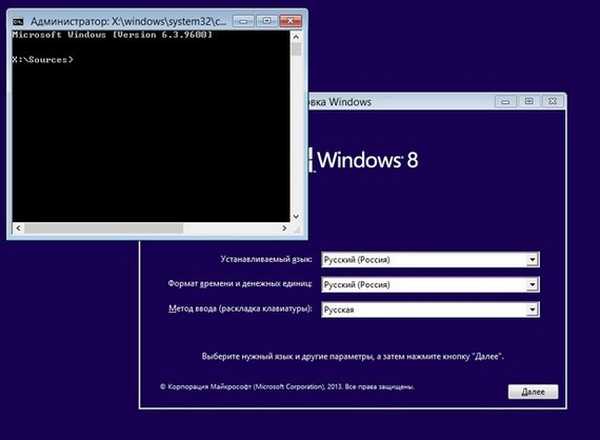
A Dism használatával rögzítünk egy lemezt (C :), amikor a Windows 10 telepítve van egy WIM képbe.
Alapvetően ugyanazokat a parancsokat adjuk meg:
diskpart
lis vol (meghajtó betűkkel meghatározva)
exit (exit diskpart)
Dism / Capture-Image /ImageFile:D:\my-windows.wim / CaptureDir: C: \ / Név: "Windows"
WIM kép létrehozva.

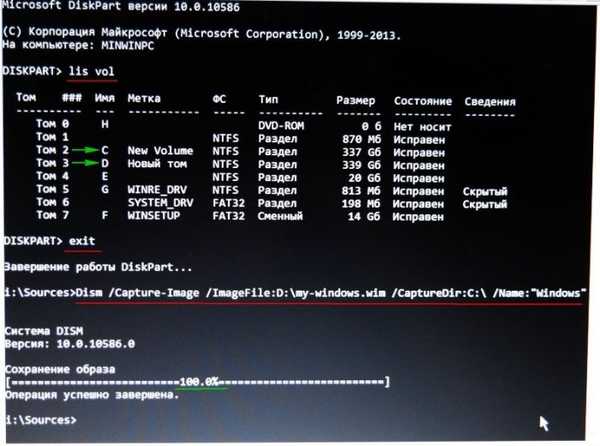
A Windows 10 helyreállítása egy WIM-képből
diskpart
lis vol (a merevlemez-partíciók betűivel definiálva látható, hogy a C: partíció 2. kötet)
sel vol 2 (válassza a C meghajtót :)
fs formátum = NTFS QUICK (C meghajtó :)
exit (exit diskpart)
Dism / Get-WimInfo /WimFile:d:\my-windows.wim (ezzel a paranccsal felismerjük a kép indexét - 1. index)
ahol d: \ lemez fájllal my-windows.wim
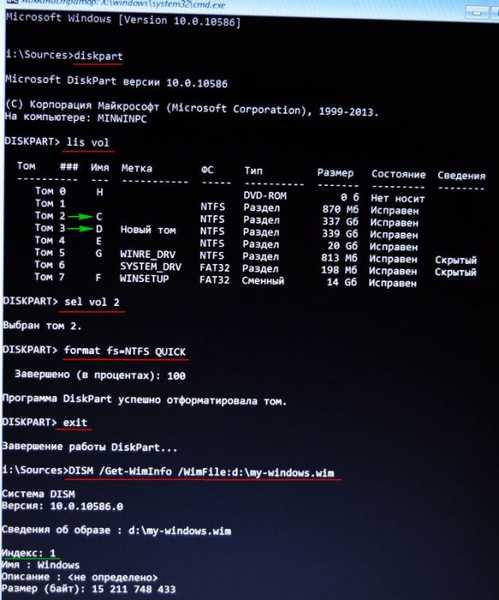
Dism / apply-image /imagefile:D:\my-windows.wim / index: 1 / ApplyDir: C: \ (ez a parancs kibővíti a WIM kép tartalmát a C meghajtóra :)
A Windows 10 visszaállítva.
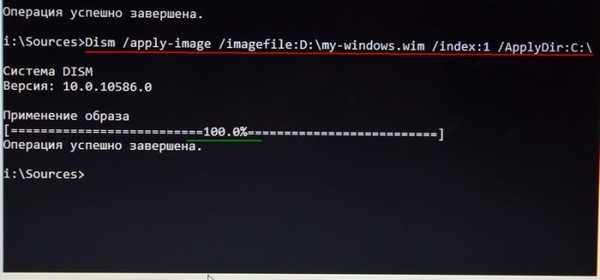
Címkék a cikkhez: LiveDisk Dism biztonsági másolat











